利用营销活动
上次更新时间: 2025年10月1日
HubSpot 可以汇总来自某些已连接应用程序的营销事件,因此您可以对营销事件有一个统一的概览。您还可以通过导入手动将联系人与营销事件关联起来。在 HubSpot 账户中创建营销事件后,您就可以对其进行编辑和分析,并为事件创建自定义属性 。
如果您拥有Marketing Hub Professional 或Enterprise 帐户,还可以将营销事件与 HubSpot 营销活动 关联起来,以跟踪事件的表现和对营销活动的贡献。
创建营销事件
- 在 HubSpot 帐户中,导航到营销 > 事件。
- 在右上角,单击 "创建营销活动"。如果您已安装GoToWebinar、Eventbrite或Zoom,则无需完成此步骤。
- 在右侧面板中,输入活动属性。了解有关自定义显示属性的更多信息。
查看和分析营销活动
您可以在营销活动索引页面上看到通过营销活动 API、Eventbrite 应用程序、Zoom应用程序、Microsoft Teams 网络研讨会或GoToWebinar应用程序创建的活动。所有网络研讨会事件都将同步到营销事件。但是,如果在已连接应用程序的设置页面上关闭了特定事件的同步,该事件将不会同步到 HubSpot。如果你希望网络研讨会事件同步到 HubSpot,但不希望与营销事件同步,你可以从营销事件索引页面删除该事件。
- 在 HubSpot 帐户中,导航到营销 > 事件。
- 在表格中,单击营销活动名称可访问更多详细信息。
请注意: 对于注册,HubSpot 将始终计算每个注册,即使注册发生后又被取消。
在Marketing Hub企业账户中,你还可以在归因报告中使用营销活动的注册数据。如果您有账户访问权限,可以在跟踪与分析设置中启用这些数据源:
- 在 HubSpot 帐户中,单击顶部导航栏中的 settings“设置”图标。本地导航设置
- 在左侧边栏菜单中,导航至跟踪与分析 > 归因。
- 在 "市场营销"部分,单击打开"已注册市场营销活动" 和"已参加 市场营销 活动 "开关。
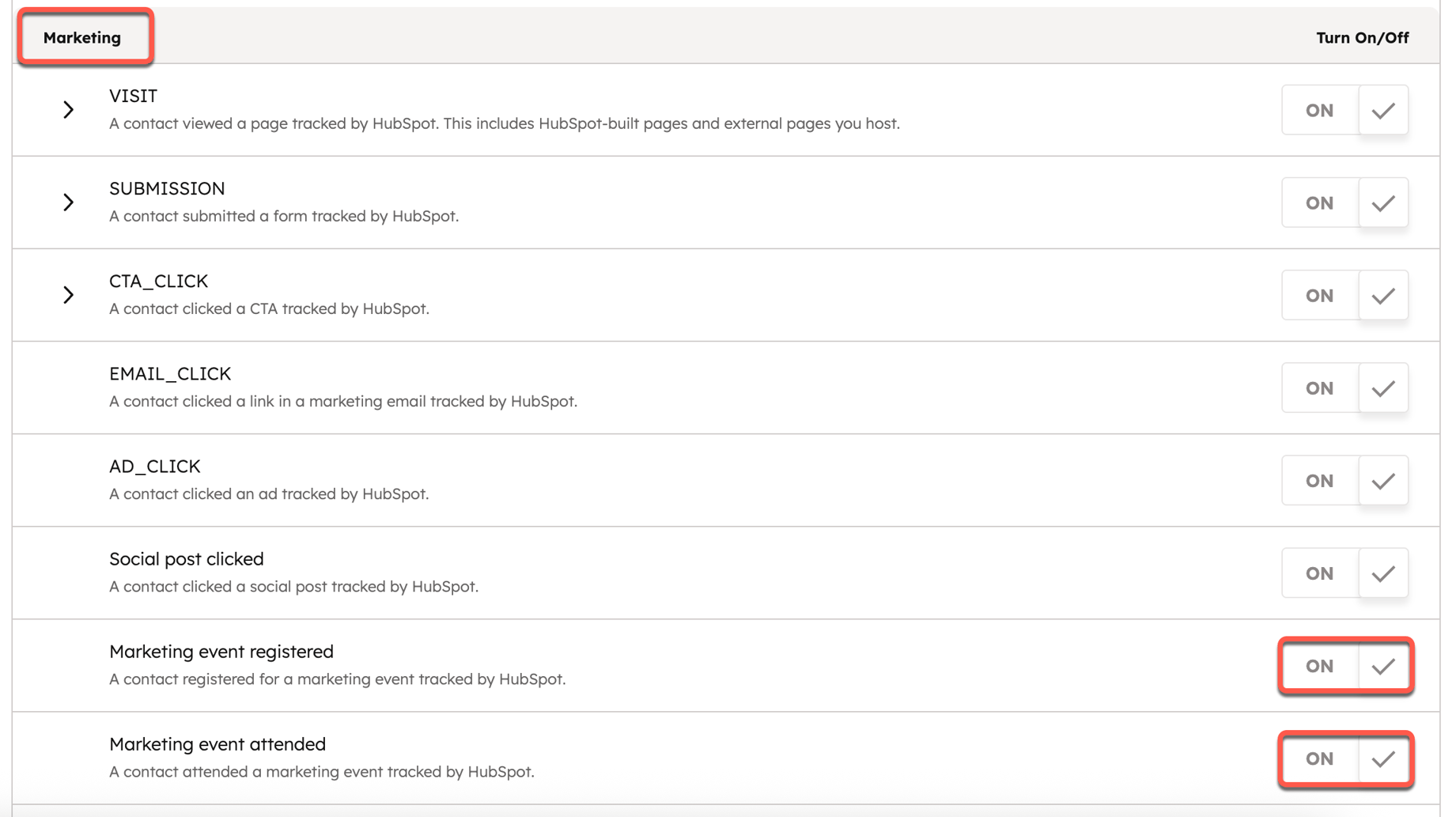
- 单击保存。
- 在对话框中,单击保存并开始处理。
请注意: 只有在至少有一名注册者的情况下,营销活动才会在营销活动部分显示。如果没有注册者,则无法在此部分看到营销活动。
使用工作流向营销活动注册联系人(BETA)
某些功能需要额外的订阅 使用工作流需要订阅专业版或企业版。
使用 "将联系人注册到营销活动 "工作流操作 (BETA) 在 HubSpot 中自动将联系人注册到营销活动。如果你经常举办营销活动,这将帮助你简化活动注册流程。例如,您可以创建一个工作流,在联系人提交特定的 HubSpot 表单后自动将其注册到营销活动中。
请注意:此工作流操作只能用于在 HubSpot 中手动创建的营销活动。它不能用于通过集成同步的事件。
设置工作流程操作:
- 在 HubSpot 帐户中,导航到自动化 > 工作流。
- 单击现有工作流程的名称 或创建新工作流程。
- 设置注册触发器。例如,您可以选择特定表单作为注册触发器。
- 单击+ 加号图标添加操作。
- 在左侧面板 "营销 "下单击 "将联系人注册到营销事件"。
- 从营销活动下拉菜单中,选择要为联系人注册的营销 活动 。
- 在注册日期字段中,选择日历中的日期 或将该字段映射到现有的联系人日期属性。请注意,这一步是可选的。如果没有指定注册日期,或者该字段被映射到一个空属性,则将使用联系人进入工作流程的日期和时间。
- 然后,单击保存 ,将操作添加到工作流程中。
- 在工作流程编辑器的右上方,单击 审查并发布。
- 查看工作流程设置。然后单击 打开工作流程,以打开工作流程 。
一旦上线,该工作流将自动把每个提交表单的联系人注册到营销活动中。
创建营销活动联系人分段
您还可以根据营销活动创建细分市场。例如,您可以创建一个分段来显示参加特定活动的所有联系人。该分段将显示通过营销活动应用程序同步或手动导入的与会者结果。
要创建特定于活动的营销活动分段,请执行以下操作
- 在你的 HubSpot 帐户中,导航到 CRM > 细分。
- 在右上角,单击创建片段。
- 在左侧面板中,选择联系人 ,创建联系人段。
- 在右上角,单击下一步。
- 在左侧面板中,单击添加筛选器。
- 选择营销活动。你会看到以下可用选项:
-
- 出席持续时间
- 注册营销活动
- 取消营销活动注册
- 参加了营销活动。
- 在左侧面板中,在您选择的营销事件筛选器下方,单击添加筛选器。
- 选择事件名称,然后从下拉菜单中选择事件。
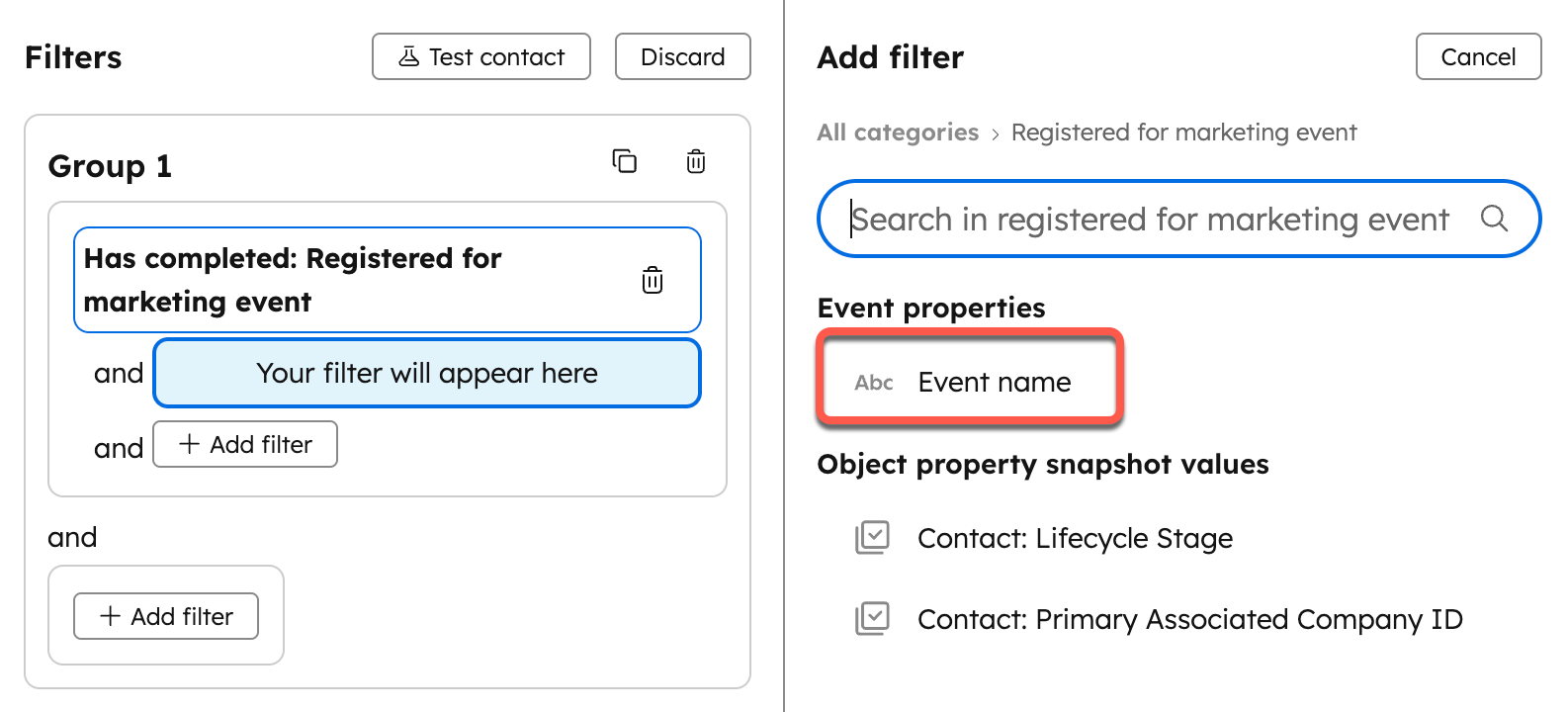
- 在右上角,单击 "审查并保存 " 配置细分详细信息。
了解有关营销活动细分筛选器的更多信息。
在收入归因报告中分析营销活动
某些功能需要额外的订阅 需要订阅Marketing HubEnterprise,才能在收入归因报告中跟踪营销事件。
如果联系人与达成的交易相关联,那么他们参加或注册的任何营销活动或观看的任何视频都将获得推动收入的信用,并显示在收入归因报告中。
要在收入归因报告中跟踪营销活动,可以使用互动类型: 参加的营销活动、注册的营销活动和播放的媒体。
了解有关创建多触点收入归因报告的更多信息。您还可以在 旅程报告中使用营销事件。
在自定义报告生成器中分析营销事件
某些功能需要额外的订阅 创建自定义报告需要订阅专业版或企业版。
如果您是营销人员或活动经理,需要分析和报告营销活动的绩效和参与情况,您可以使用营销活动分析、营销活动参与度或营销活动 作为主要数据源创建自定义报告。了解有关创建自定义报告的更多信息。
